맥북 구입 후 필요한 초기 설정 5가지
안녕하세요. 이번 포스팅에서는 제가 m2 맥북에어를 구입한 후 했던 초기 설정에 대해 정리했습니다. 본인에게 필요한 설정을 적용하셔서 처음 Mac OS에 적응하시는 분들은 실패 없이 조금이라도 편하게 적응하시기 바랍니다. 아래 나오는 설정들은 확인하시고 필요한 설정만 하시면 됩니다.
1. 배터리 퍼센트로 표시
- 맥북 초기 설정에는 베터리 잔량이 아이콘으로만 표기되어 잔량을 보려면 아이콘을 클릭해야 하는 불편함이 있습니다 아래처럼 설정하면 배터리 아이콘 옆에 잔량이 %로 표기되어 편리합니다.
- 우측상단 사과 마크 > 시스템 환경설정 > Dock 및 메뉴 막대 > 배터리 > 퍼센트 보기 클릭

2. 트랙패드 자연스럽게 설정
- 물론 트랙패드방향이 기본 세팅이 편안하다면 바꾸실 필요는 없습니다. 저처럼 기본 트랙패드가 적응 안 되거나 윈도 노트북등을 함께 사용하셔서 적응이 안 된다면 스크롤 방향 : 자연스럽게 체크를 빼시고 사용해 보시기를 추천드립니다.
- 우측상단 사과 마크 > 시스템 환경설저 > 트랙패드 > 스크롤 방향 : 자연스럽게 에 체크 또는 체크 해제


3. 트랙패드 탭하여 클릭하기
- 맥북 기본설정은 트랙패드를 눌러야 선택이 되는데요 탭하여 클릭하기를 체크하면 탭 하면 선택, 실행등 트랙패드를 눌렀던 것과 같은 동작을 하게 됩니다.
- 우측상단 사과 마크 > 시스템 환경설정 > 트랙패드 > 포인트 및 클릭 탭 선택 > 탭 하여 클릭하기 선택


3. 기본브라우저 변경
- 기본브라우저는 본인이 주로 쓰는 브라우저로 변경하시면 편리합니다. 참고로 저는 크롬 브라우저를 기본 브라우저로 사용합니다.
- 우측상단 사과 마크 > 시스템환경설정 > 일반 > 기본 웹 브라우저 변경
4. 에어드롭 설정
- 에어드롭은 맥북 과 다른 애플기기(아이폰, 아이패드, 다른 맥북 등)를 사용할 때 매우 유용한 기능으로 설정해 두시고 꼭 사용해 보시기 바랍니다.
- 우측 상단 '제어센터' 클릭 > AirDrop선택 > 모두 선택

5. 다운로드 앱 실행 허용하는 방법
- 앱스토어가 아닌 인터넷 등에서 다운로드한 앱을 설치하려면 'App Store 및 확인된 개발자 선택'를 설정해야 합니다.
- 우측상단 사과 마크 > 시스템환경설정 > 보안 및 개인 정보 보호 > 일반탭 > 자물쇠 클릭 > App Store 및 확인된 개발자 선택

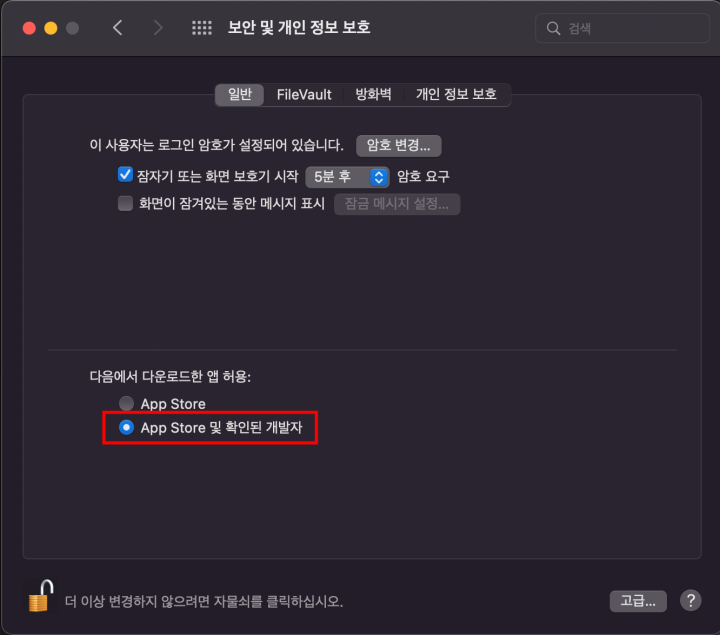
이렇게 맥북 구입 후 설정하면 편한 설정 5개에 대해 살펴봤는데요. 본인이 사용하면서 필요하다고 느끼셨다면 위 설정 방법 확인하셔서 조금 더 편하게 맥os에 적응하시기 바랍니다. 감사합니다.
반응형
'유용한 정보 조각' 카테고리의 다른 글
| 근로장려금 반기, 정기 신청하는 방법 (0) | 2023.01.31 |
|---|---|
| 윈도우 노트북 추천, 삼성전자 갤럭시 북2 프로 13.3 NT930XEW-A51A (0) | 2023.01.29 |
| 클릭을 부르는 제목 패턴 9가지(블로그) (0) | 2023.01.26 |
| 구글 검색기록 끄는 방법 (0) | 2023.01.26 |
| 구글 결제 계정 변경하는 방법 2가지 경우 (0) | 2023.01.23 |


댓글